Завантаження та видалення музики на iPhone

- 873
- 214
- Bradley Turner PhD
Вступ. Apple і музика
Перш ніж дізнатися, як кинути музику з комп’ютера на iPhone, давайте обговоримо саму компанію про завантаження такого вмісту на свої пристрої. Під час запуску своїх продуктів Apple з самого початку надавала користувачам такі великі послуги, як магазин AppStore та iTunes, за допомогою яких ви можете завантажити на будь -який пристрій з цієї компанії: ігри, програми та медіа -файли відповідно. Це був справжній прорив свого часу, оскільки вміст, представлений на цих послугах, має найвищу якість. Але сьогодні ми поговоримо лише про музику, тому спочатку поговоримо про музичний магазин Apple.

iPhone - це мобільний пристрій, який ідеально підходить для прослуховування улюбленої музики
Служба магазину iTunes завжди займала високу позицію на світовому ринку музики. Продажі з цієї послуги показують, як користується той чи інший виконавець, його альбом або окремий композиція. Тобто він має глобальний сенс, і цього не можна забрати у нього. Багато користувачів нашої країни спочатку скаржилися на цінову політику компанії в цій галузі, хоча вартість вмісту в Росії набагато нижча, ніж в інших країнах. Наприклад, якщо одна середня пісня коштує 99 центів в Америці, що майже 60 рублів, то ви можете придбати її для символічних 19 рублів. Різниця просто колосальна, тому ви нічого не можете звинуватити в ціні Apple.
В даний час потокові послуги набувають все більшої популярності, для яких клієнт щомісяця платить підписку на послугу та отримує доступ до всієї бібліотеки послуг потоку. Це дуже зручна і вигідна пропозиція, особливо для тих людей, чия колекція музики має сотні треків. Компанія Apple не відстає від позаду та контролює модні вказівки, тому я представив службу Apple Music своїм користувачам.
Ви також можете обійтись без третій партійних програм та програм, які також пропонують вам слухати та завантажувати музику на телефоні без використання програми iTunes. Але, як правило, не всі пісні можна знайти там. Програми, які дозволяють слухати музику в соціальній мережі Vkontakte, особливо популярні сьогодні, де досить важко знайти оригінальну композицію. Але цей метод має повне право існувати, і ми поговоримо про це в самому кінці.
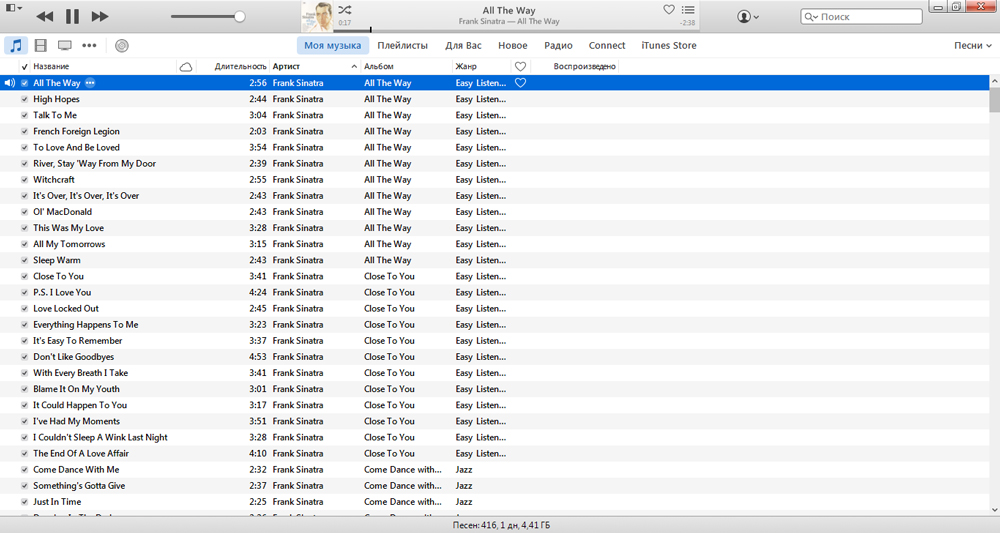
Отже, ми з’ясували, що існують чотири способи завантаження або завантаження музики на iPhone. Розгляньте кожну з них докладніше, щоб у вас не було жодних питань чи проблем. Тому будьте готові, адже незабаром ви послухаєте улюблені композиції прямо на своєму пристрої. Зверніть увагу, що в кінці опису кожного методу буде розповісти про те, як видалити музику з iPhone.
Програма iTunes
Для початку ми вивчимо метод, за допомогою якого ви можете кинути музику з комп'ютера на iPhone за допомогою програми iTunes. Зверніть увагу, що вам потрібно буде попередньо завантажити та встановити останню версію цієї програми на комп’ютері або ноутбуці. Ви можете безкоштовно завантажити його з офіційного веб -сайту Apple. Якщо ви це зробили, ви можете продовжувати:
- Створіть папку з усією вашою музикою на комп’ютері (якщо нікого немає). Все, що буде в ньому, буде відображатися на вашому телефоні в стандартній програмі "музика". Тому ретельно передати файли.
- Запустіть програму iTunes. У вікні ви побачите головне меню, в якому "Файл", "Редагувати", "Переглянути", "Управління" та інші розташовані. Клацніть на самому першому - "Файл".
- Далі виберіть "Додати папку до медіа" та знайдіть створений раніше (пункт 1). Зачекайте, поки програма сканує та додасть пісні до вашої колекції.
- Підключіть iPhone до комп'ютера або ноутбука за допомогою кабелю через порт USB. Зачекайте, поки утиліта знайде ваш пристрій, який стане доступним у його вікні.
- Внизу кнопки головного меню будуть ключі швидкого доступу до музики, відео та іншого вмісту. Піктограма iPhone буде видно праворуч від них, на якій вам потрібно буде натиснути. Таким чином, ви потрапите на головну сторінку налаштувань свого смартфона.
- Серед цих налаштувань, які знаходяться на лівій панелі інструментів, на ньому є вкладка "музика" -klik. Тепер покладіть контрольне місце навпроти предмета "синхронізувати з медіа -інсультом iTunes". Потім натисніть кнопку в нижній частині сторінки "синхронізувати" і чекайте кінця. Програма може попередити вас, що всі пісні з iPhone будуть видалені та замінені медіа iTunes. У цьому немає нічого поганого, тому ми спокійно погоджуємось. Якщо на ваш телефон більше не завантажується музика: у цьому випадку вона буде видалена!
Тепер у вас будуть всі пісні, які були в тексті iTunes Media на вашому пристрої. Щоб видалити музику з iPhone, просто стерте необхідні композиції з ваших медіа iTunes. Потім підключіть телефон до комп'ютера або ноутбука та синхронізуйте його в цій програмі. Ви також можете видалити безпосередньо з пристрою, однак із подальшою синхронізацією вони знову будуть додані до колекції, якщо ви залишите ці пісні в програмі.
Магазин iTunes магазин
Ви також можете завантажувати музику в iPhone без використання комп'ютера або ноутбука за допомогою спеціального магазину iTunes Store Store. Ця програма попередньо встановлена за замовчуванням на вашому пристрої. Знайдіть його, шукаючи прожектор або себе, екрани по телефону.
Після початку ви отримаєте доступ до придбання мільйонів композицій, які доступні на просторі послуги: ви можете придбати кліпи виконавців, цілих альбомів, публікацій. Ви також можете попередньо замовити нову музику, яка завантажиться на вашому пристрої після початку продажів. Щоб придбати вміст в iTunes Store, натисніть кнопку "Купіть", розташовану на сторінці вибраної композиції та введіть дані для оплати - це може бути банківська картка, адреса для мобільного телефону (доступна лише для абонентів Beeline). Після того, як ви заплатите за свою довгоостійну покупку, на всіх ваших пристроях з’явиться пісня чи альбом, які мають автоматичну синхронізацію музики через Apple ID.
Зверніть увагу, що ви можете завантажити пісні на своєму комп’ютері або ноутбуці та синхронізувати цей медіа -текст із своїм пристроєм попереднім чином (той самий метод можна видалити музику з iPhone). Або ви можете налаштувати вищезазначене автоматичне завантаження набутого вмісту на всіх ваших пристроях Apple. Погодьтеся, що це досить зручно. Однак купівля музики в магазині iTunes передбачає великі витрати для тих людей, які слухають сотні, або навіть тисячі треків. Їм подобається послуга потокової передачі музики Apple, яку можна дізнатися більше, ніж нижче.
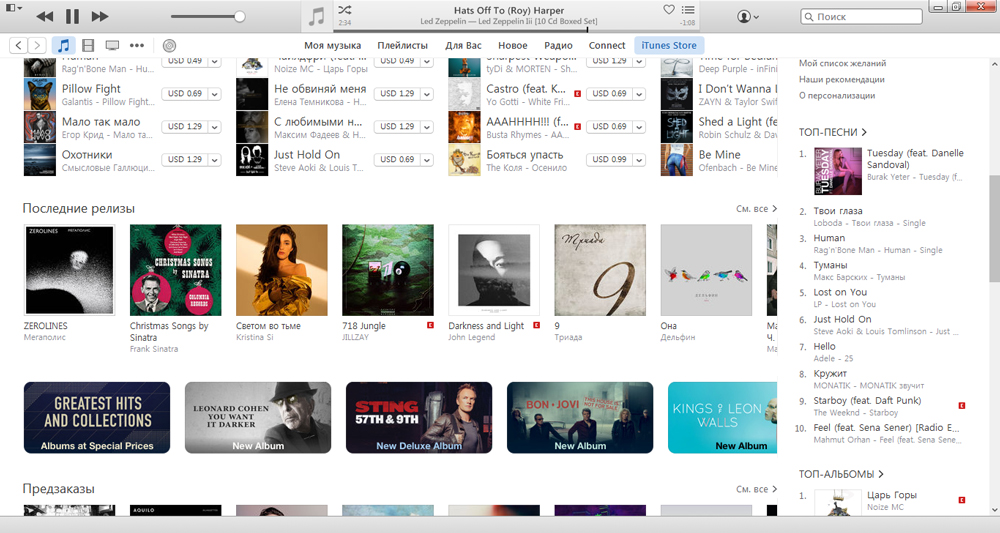
Apple музика
Apple Music - це величезна інтернет -біблійна пісня, відеокліпи та інші музичні продукти. Послуга надає велику кількість можливостей для своїх слухачів. Відразу після реєстрації в Apple Music програма роз'яснює ваш музичний смак, щоб подальше запропонувати колекції та списки відтворення з провідних публікацій, які вам можуть сподобатися.
Хоча це потокова послуга, все одно, Apple Music дає користувачам завантажувати пісні на свій пристрій для офлайн -прослуховування. Таким чином, ви не будете залежати від наявності доступу до Інтернету, якщо хочете слухати улюблену композицію. Інтернет -мовлення буде цікавим для тих, хто має невелику кількість пам’яті на пристрої і майже завжди має можливість перейти до мережі. Можна сказати, що послуга сподобається кожному користувачеві.
Вартість щомісячного платежу становить 169 рублів, що є цілком прийнятним відносно не лише кількості, але і якість наданих послуг: ви отримуєте повністю ліцензований вміст безпосередньо, як це було б з iTunes. Єдина відмінність полягає в тому, що купуючи в магазині, який ви платите один раз, і використовуйте вміст стільки, скільки вам. У випадку з потоковою службою - ви слухаєте музику, поки ваша підписка активна. На сьогоднішній день компанія пропонує всім користувачам спробувати Apple Music безкоштовно протягом трьох місяців з дати активації підписки. Якщо вам не подобається послуга, то ви можете в будь -який час відмовитись від підписки та слухати музику по -іншому.
Щоб записати музику на iPhone, достатньо представити назву виконавця чи пісні в полі пошуку. Перейдіть на сторінку необхідної композиції та натисніть на піктограму плюс - щоб ви додали пісню до своєї колекції, яка автоматично включатиметься у всі медіа -тексти, якими користується ваш ID Apple ID. Тобто, якщо ви перейдете до свого ідентифікатора Apple у програмі iTunes на комп’ютері, ви побачите всі ці файли. Щоб завантажити музику на iPhone з сервісу, достатньо на одній сторінці, після додавання пісні до колекції натисніть піктону хмару. Після цього ви можете слухати її в режимі офлайн. Зверніть увагу, що ви можете завантажити не тільки окремі пісні, але й цілі альбоми чи колекції зі списками відтворення.
По -третє -партійні програми
Не потрібно багато говорити про них: більшість із них пропонують слухати музику в Інтернеті безкоштовно, а за певну плату надати можливість завантажити на свій пристрій. Але, звичайно, є абсолютно безкоштовно, з рекламою в додатку. Деякі просто дозволяють грати вміст, який ви завантажуєте в саму програму через iTunes на комп’ютері. Можливо, це зручно для деяких людей: немає залежності від будь-яких послуг, в яких ви не можете знайти жодних рекордів конкретного художника. Або це може бути зовсім не (якщо художник невідомий у широких колах), що досить рідко.
Як зазначалося вище, ви можете записувати музику на iPhone, використовуючи третьої партії програми як із самої програми, так і через iTunes. У першому випадку вам просто потрібно буде вибрати значок або напис "Завантажити" (залежно від того, яку програму ви використовуєте; ви завжди можете дізнатися деталі в описі). У другому випадку вам доведеться зробити наступне:
- Створіть папку на комп’ютері з усіма необхідними композиціями (щоб не шукати їх пізніше довгий час).
- Запустіть програму iTunes та підключіть iPhone до комп'ютера або ноутбука за допомогою кабелю через порт USB.
- Внизу кнопки головного меню є клавіші швидкого доступу до музики, відео та іншого вмісту. Піктограма iPhone буде розташована праворуч від них, на якій вам потрібно буде натиснути. Таким чином, ви потрапите на головну сторінку налаштувань свого смартфона.
- Серед налаштувань, які розташовані на лівій панелі інструментів, натисніть на точку "Програма" та на нижній панелі, знайдіть назву зайнятої третьої партії утиліти. Клацніть на нього за допомогою лівої кнопки миші один раз.
- Праворуч ви побачите папку цієї програми. Натисніть кнопку "Додати" та скористайтеся диригентом, виберіть усі пісні з першої точки. Потім натисніть кнопку ОК.
- Тепер ви можете вимкнути пристрій з комп'ютера та перевірити наявність пісень у вашій програмі. Готовий! Ви можете видалити ці пісні як з самого пристрою, так і за допомогою iTunes.

Підведемо підсумки
Сьогодні ми дізналися, як кинути музику з комп’ютера на iPhone, як завантажувати пісні на пристрій за допомогою різних служб та як видалити музику з iPhone. Були розглянуті такі методи:
- Запис за допомогою програми iTunes;
- Купівля та завантаження через інтернет -магазин itunesstore;
- За допомогою послуги передачі Applemusic;
- Використання третій партійних програм та додатків на пристрої.
Деякі з них виплачуються, що слід платити. Тому кожен може вибрати найзручніший спосіб кинути музику з комп’ютера на iPhone. Шановні друзі, як ти слухаєш музику на своєму iPhone?
- « Як відновити свою електронну адресу
- Аеропорт Екстремальний рот від Apple - Переваги та налаштування »

